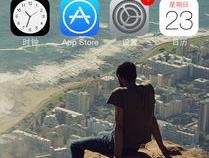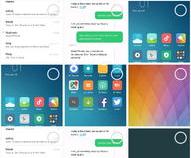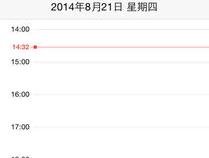为什么电脑桌面一下子全部消失了
发布时间:2025-05-27 12:03:22 发布人:远客网络

一、为什么电脑桌面一下子全部消失了
1、这是因为系统中的资源管理器无响应引起的,可以将资源管理器关掉再重新开启即可。请按以下步骤操作:
2、一、在任务栏的空白处鼠标右键点击,然后选择弹出中菜单上的“启动任务管理器”,如下图所示。如果无法找到“任务管理器”,也可按Ctrl+Alt+Delete快捷键直接启动。
3、二、在当前弹出的对话框中,点击选择页面的“进程”页,如下图所示:
4、三、在任务列表中找到进程“Explorer.exe”,最后点击下方的结束进程,将资源管理器关闭,如下图所示。
5、四、点击上方工具栏文件选项下的新建任务。
6、五、在空白处输入Explorer,最后点击下方的确定,就能重新打开资源管理器,就可以继续操作电脑桌面了。
二、电脑一刷新为什么把桌面上的东西都刷没了呢
当你遇到桌面上一个图标都没有的情形时,是由于多种原因引起的,可按下面方法进行检修。
1、首先右击桌面选排列图标/勾选显示桌面图标。
2、如果故障依旧,打开任务管理器(按下“Ctrl+Alt+Del”组合键即可打开),点击“文件”→“新建任务”,在打开的“创建新任务”对话框中输入“explorer”,单击“确定”按钮后,稍等一下就可以见到桌面图标了。
3、如果故障依旧,按Windows键+R打开运行窗口,运行输入regedit回车打开注册表编辑器,定位到[HKEY_LOCAL_MACHINE\SOFTWARE\Microsoft\Windows
NT\CurrentVersion\Winlogon],然后查看在右侧的Shell值是否为“Explorer.exe”。如果不是,请手动修改为“Explorer.exe”。双击Shell,在打开的对话框中的数值数据中输入Explorer.exe按确定,重启电脑即可。
4、如果故障依旧,可能在你的C:\Windows目录中的“explorer.exe”进程文件受损,请到网上下载“explorer.exe”进程文件,下载后,将它放到你的C:\Windows目录中(如果你的电脑无法下载请用别的电脑下载或在别的电脑上将C:\Windows目录中的“explorer.exe”进程文件用U盘复制下来,开机按F8进入安全模式中将“explorer.exe”进程文件,它放到你的C:\Windows目录中即可。
如果故障依旧,建议先查杀一下木马,修复一下系统试试。
建议你下载恶意软件和木马强杀工具windows清理助手查杀恶意软件和木马:
1、请用系统自带的系统还原,还原到你没有出现这次故障的时候修复(或用还原软件进行系统还原)。
2、如果故障依旧,使用系统盘修复,打开命令提示符输入SFC/SCANNOW回车(SFC和/之间有一个空格),插入原装系统盘修复系统,系统会自动对比修复的。
3、如果故障依旧,在BIOS中设置光驱为第一启动设备插入原装系统安装盘按R键选择“修复安装”即可。
4、如果故障依旧,建议重装操作系统。
如果实在不行,建议选择修复安装,这样即修复了系统,又可使C盘的程序和文件不受损失。
使用系统自带的系统还原的方法:
系统自带的系统还原:“开始”/“程序”/“附件”/“系统工具”/“系统还原”,点选“恢复我的计算机到一个较早的时间”,按下一步,你会看到日期页面有深色的日期,那就是还原点,你选择后,点击下一步还原。
三、为什么电脑打开浏览器后任务栏就不见了呢
我们在电脑上打开浏览器后,发现桌面底部的任务栏就消失不见了,是怎么回事呢?今天就跟大家介绍一下电脑打开浏览器后底部的任务栏就不见了的具体解决方法。
如图,我们打开浏览器后,只要鼠标不放在底部的任务栏位置,任务栏就会自动消失
1.返回桌面,在空白处,右键,在打开的菜单中,选择“个性化”选项
2.如图,在打开的个性化设置页面,左侧点击“任务栏”选项
3.在右侧打开的页面,找到“在桌面模式下自动隐藏任务栏”的选项,下方的开关是开启了,就是我们开启了自动隐藏任务栏的功能。
4.最后,将开关关闭即可,取消自动隐藏。
5.这样,我们再次打开浏览器的时候,任务栏就不会消失不见了。